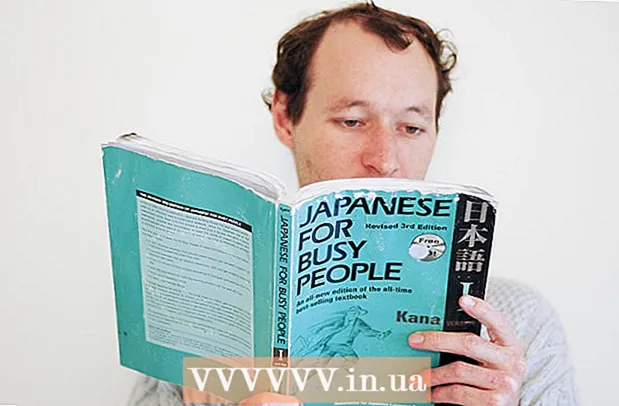ผู้เขียน:
William Ramirez
วันที่สร้าง:
24 กันยายน 2021
วันที่อัปเดต:
1 กรกฎาคม 2024

เนื้อหา
- ขั้นตอน
- วิธีที่ 1 จาก 3: บน Mac OS X
- วิธีที่ 2 จาก 3: บน Windows
- วิธีที่ 3 จาก 3: บน iPhone หรือ iPad
- คำเตือน
ในบทความนี้ คุณจะได้เรียนรู้วิธีปิด iCloud ซึ่งก็คือป้องกันการซิงค์ข้อมูล รูปภาพ รายชื่อติดต่อ และบันทึกย่อในปฏิทินระหว่าง iPhone, iPad, คอมพิวเตอร์ และที่เก็บข้อมูลบนคลาวด์ของ Apple หากต้องการปิดใช้งาน iCloud คุณต้องออกจากบริการนี้บน iPhone, iPad, คอมพิวเตอร์ โปรดทราบว่าหากคุณปิด iCloud คุณจะสูญเสียการเข้าถึงข้อมูลใดๆ ที่อยู่ในที่จัดเก็บข้อมูลนั้น (จนกว่าคุณจะเปิดใช้งาน iCloud อีกครั้ง)
ขั้นตอน
วิธีที่ 1 จาก 3: บน Mac OS X
 1 เปิดเมนู Apple
1 เปิดเมนู Apple  . คลิกที่โลโก้ Apple ที่มุมซ้ายบนของหน้าจอ เมนูแบบเลื่อนลงจะเปิดขึ้น
. คลิกที่โลโก้ Apple ที่มุมซ้ายบนของหน้าจอ เมนูแบบเลื่อนลงจะเปิดขึ้น  2 คลิกที่ การตั้งค่าระบบ. ทางด้านบนของเมนูที่ขยายลงมา หน้าต่างการตั้งค่าระบบจะเปิดขึ้น
2 คลิกที่ การตั้งค่าระบบ. ทางด้านบนของเมนูที่ขยายลงมา หน้าต่างการตั้งค่าระบบจะเปิดขึ้น  3 คลิกที่ "iCloud"
3 คลิกที่ "iCloud"  . ไอคอนรูปเมฆนี้อยู่ที่ด้านซ้ายของหน้าต่าง หน้าต่าง iCloud จะเปิดขึ้น
. ไอคอนรูปเมฆนี้อยู่ที่ด้านซ้ายของหน้าต่าง หน้าต่าง iCloud จะเปิดขึ้น  4 คลิกที่ ออกไป. ปุ่มสีน้ำเงินนี้จะอยู่ด้านซ้ายของหน้าต่าง iCloud
4 คลิกที่ ออกไป. ปุ่มสีน้ำเงินนี้จะอยู่ด้านซ้ายของหน้าต่าง iCloud  5 เลือกข้อมูลที่จะบันทึก ติ๊กช่องข้างข้อมูลแต่ละประเภท (เช่น "Contacts") ที่จะเซฟลงคอม
5 เลือกข้อมูลที่จะบันทึก ติ๊กช่องข้างข้อมูลแต่ละประเภท (เช่น "Contacts") ที่จะเซฟลงคอม - หากต้องการลบข้อมูลทั้งหมด ให้ยกเลิกการเลือกตัวเลือกทั้งหมด
 6 คลิกที่ ฝากสำเนาไว้. ที่เป็นปุ่มสีฟ้าท้ายหน้าต่าง การดำเนินการนี้จะบันทึกสำเนาข้อมูลและออกจากระบบ iCloud
6 คลิกที่ ฝากสำเนาไว้. ที่เป็นปุ่มสีฟ้าท้ายหน้าต่าง การดำเนินการนี้จะบันทึกสำเนาข้อมูลและออกจากระบบ iCloud - คุณอาจได้รับแจ้งให้บันทึกหรือลบรหัสผ่าน iCloud ของคุณ หากเป็นเช่นนี้ ให้คลิกบันทึกใน Mac เครื่องนี้เพื่อเก็บรหัสผ่านบนคอมพิวเตอร์ของคุณ หรือคลิกลบเพื่อลบออก
วิธีที่ 2 จาก 3: บน Windows
 1 เปิดเมนูเริ่ม
1 เปิดเมนูเริ่ม  . คลิกที่โลโก้ Windows ที่มุมล่างซ้ายของหน้าจอ
. คลิกที่โลโก้ Windows ที่มุมล่างซ้ายของหน้าจอ  2 เข้า icloud. การดำเนินการนี้จะค้นหา iCloud
2 เข้า icloud. การดำเนินการนี้จะค้นหา iCloud  3 คลิกที่ไอคอน
3 คลิกที่ไอคอน  ซอฟต์แวร์ไอคลาวด์ ดูเหมือนเมฆและอยู่ที่ด้านบนของเมนูเริ่ม โปรแกรม iCloud เริ่มต้นขึ้น
ซอฟต์แวร์ไอคลาวด์ ดูเหมือนเมฆและอยู่ที่ด้านบนของเมนูเริ่ม โปรแกรม iCloud เริ่มต้นขึ้น  4 คลิกที่ ออกไป. ที่มุมซ้ายล่างของหน้าต่าง
4 คลิกที่ ออกไป. ที่มุมซ้ายล่างของหน้าต่าง - หากคุณได้รับพร้อมท์ให้ใส่ Apple ID ของคุณ ให้ถือว่าคุณลงชื่อออกจาก iCloud แล้ว
 5 คลิกที่ ลบออกจากคอมพิวเตอร์เมื่อได้รับแจ้ง ข้อมูล iCloud ทั้งหมดที่อยู่ในคอมพิวเตอร์ของคุณจะถูกลบออก และคุณจะถูกลงชื่อออกจาก iCloud
5 คลิกที่ ลบออกจากคอมพิวเตอร์เมื่อได้รับแจ้ง ข้อมูล iCloud ทั้งหมดที่อยู่ในคอมพิวเตอร์ของคุณจะถูกลบออก และคุณจะถูกลงชื่อออกจาก iCloud - นี้อาจใช้เวลาหลายนาที.
วิธีที่ 3 จาก 3: บน iPhone หรือ iPad
 1 เปิดแอปการตั้งค่า
1 เปิดแอปการตั้งค่า  . ไอคอนรูปเฟืองสีเทานี้อยู่ที่หน้าจอหลัก
. ไอคอนรูปเฟืองสีเทานี้อยู่ที่หน้าจอหลัก  2 แตะ Apple ID ของคุณ คุณจะพบได้ที่ด้านบนของหน้าจอ
2 แตะ Apple ID ของคุณ คุณจะพบได้ที่ด้านบนของหน้าจอ  3 เลื่อนลงแล้วแตะ ออกไป. ตัวเลือกนี้จะอยู่ที่ด้านล่างของหน้าจอ
3 เลื่อนลงแล้วแตะ ออกไป. ตัวเลือกนี้จะอยู่ที่ด้านล่างของหน้าจอ  4 ป้อนรหัสผ่าน Apple ID ของคุณ ป้อนรหัสผ่านที่คุณใช้เพื่อลงชื่อเข้าใช้ Apple ID ของคุณ
4 ป้อนรหัสผ่าน Apple ID ของคุณ ป้อนรหัสผ่านที่คุณใช้เพื่อลงชื่อเข้าใช้ Apple ID ของคุณ  5 คลิกที่ ปิดการใช้งาน. ทางด้านล่างของหน้าต่างรหัสผ่าน Apple ID ค้นหา iPhone ของฉันจะถูกปิดใช้งาน (ในบัญชี iCloud ปัจจุบันของคุณ)
5 คลิกที่ ปิดการใช้งาน. ทางด้านล่างของหน้าต่างรหัสผ่าน Apple ID ค้นหา iPhone ของฉันจะถูกปิดใช้งาน (ในบัญชี iCloud ปัจจุบันของคุณ)  6 เลือกข้อมูลที่จะสำรองข้อมูลไปยัง iPhone หรือ iPad หากต้องการเก็บสำเนาข้อมูล iCloud ของคุณ (เช่น รายชื่อ โน้ตในปฏิทิน และอื่นๆ) ให้แตะสวิตช์สีขาว
6 เลือกข้อมูลที่จะสำรองข้อมูลไปยัง iPhone หรือ iPad หากต้องการเก็บสำเนาข้อมูล iCloud ของคุณ (เช่น รายชื่อ โน้ตในปฏิทิน และอื่นๆ) ให้แตะสวิตช์สีขาว  ทางด้านขวาของข้อมูลแต่ละประเภทที่คุณต้องการจัดเก็บ สวิตช์จะเปลี่ยนเป็นสีเขียว
ทางด้านขวาของข้อมูลแต่ละประเภทที่คุณต้องการจัดเก็บ สวิตช์จะเปลี่ยนเป็นสีเขียว  .
. - หากต้องการลบข้อมูล iCloud ทั้งหมดออกจากอุปกรณ์ของคุณ ตรวจสอบให้แน่ใจว่าการสลับทั้งหมดเป็นสีขาว ซึ่งหมายความว่าอยู่ในตำแหน่งปิด
 7 คลิกที่ ออกไป. ที่มุมขวาบนของหน้าจอ
7 คลิกที่ ออกไป. ที่มุมขวาบนของหน้าจอ  8 แตะ ออกไปเมื่อได้รับแจ้ง การดำเนินการนี้จะยืนยันว่าคุณต้องการออกจากระบบ iCloud และปิดใน iPhone หรือ iPad ของคุณ
8 แตะ ออกไปเมื่อได้รับแจ้ง การดำเนินการนี้จะยืนยันว่าคุณต้องการออกจากระบบ iCloud และปิดใน iPhone หรือ iPad ของคุณ
คำเตือน
- ก่อนปิด iCloud ให้สำรองข้อมูลสำคัญและคัดลอกไปยังคอมพิวเตอร์หรือสื่อจัดเก็บข้อมูลอื่นๆ หากคอมพิวเตอร์หรืออุปกรณ์ของคุณขัดข้อง คุณจะสูญเสียข้อมูลสำคัญทั้งหมดเนื่องจากคุณปิด iCloud